win7连接蓝牙耳机连不上解决方法
时间:2024-03-19 | 作者: | 阅读:0win7怎么连接蓝牙耳机连不上:
一、没有开启蓝牙
1、首先打开“控制面板”
2、接着打开“网络和共享中心”
3、再点击左边“更改适配器设置”
4、然后右键蓝牙网络,打开“属性”
5、随后进入Bluetooth,点击“Bluetooth设置”
6、在其中确认这三项都勾选开启后,点击“确定”保存。
二、蓝牙服务
1、如果还是不行,可以右键计算机打开“管理”
2、接着进入左边的“服务”选项。
3、再双击打开其中的“Bluetooth”服务。
4、最后将启动类型改为“自动”并点击下面“启动”再保存就可以连接了。
来源:https://www.somode.com/course/18952.html
免责声明:文中图文均来自网络,如有侵权请联系删除,心愿游戏发布此文仅为传递信息,不代表心愿游戏认同其观点或证实其描述。
相关文章
更多-

- 苹果13mini怎么连接蓝牙耳机?苹果13mini连接蓝牙耳机方法
- 时间:2026-01-04
-

- 耳机迈进AI时代!2025年Q1中国AI耳机销量暴增960.4%:远超2024年整年销量
- 时间:2025-05-01
-
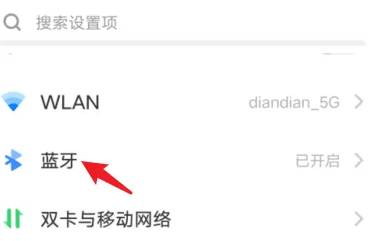
- iqoo11pro连接蓝牙耳机教程
- 时间:2024-01-30
-

- iQOO11Pro连接蓝牙耳机详情
- 时间:2024-01-30
-

- switch蓝牙耳机连接教程
- 时间:2024-01-30
-
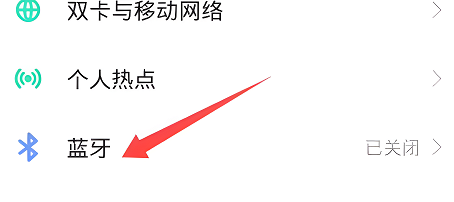
- vivoy77怎么连接蓝牙耳机
- 时间:2024-01-30
-
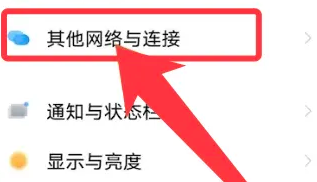
- vivos12 pro怎么连接蓝牙耳机
- 时间:2024-01-30
-

- vivoY76s如何连接蓝牙耳机
- 时间:2024-01-30
精选合集
更多大家都在玩
大家都在看
更多-

- 胡闹地牢满级多少级
- 时间:2026-01-13
-

- 微博网名粤语男生英文版(精选100个)
- 时间:2026-01-13
-

- 燕云十六声周年庆自选258
- 时间:2026-01-13
-

- 百词斩怎么退出小班?百词斩退出小班方法
- 时间:2026-01-13
-

- 幻兽帕鲁游戏手机版石斧制作方法
- 时间:2026-01-13
-

- 鸣潮新角色莫宁强度怎么样 鸣潮莫宁强度介绍
- 时间:2026-01-13
-

- 踢爆那西游最强5人组合有哪些
- 时间:2026-01-13
-

- 网名有阳光的含义男生(精选100个)
- 时间:2026-01-13

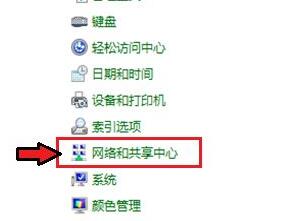

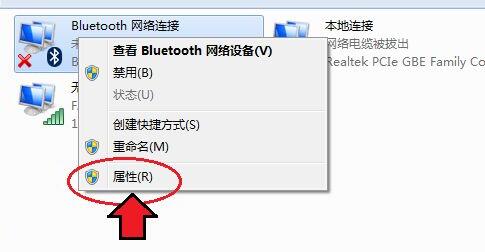
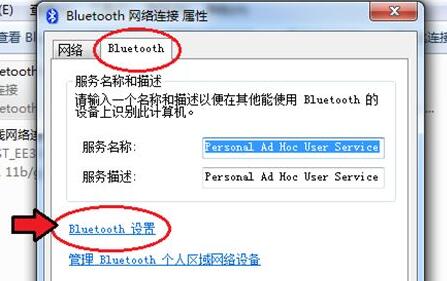



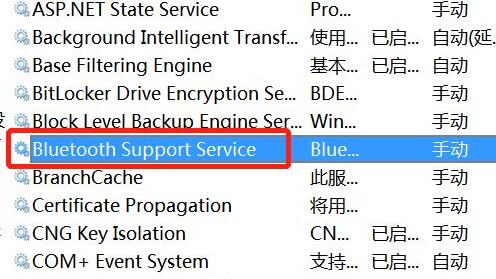



![《这是我的土地》 v1.0.3.19014升级档+未加密补丁[ANOMALY] v1.0.3.19014](https://img.wishdown.com/upload/soft/202601/04/1767522369695a4041041f4.jpg)









